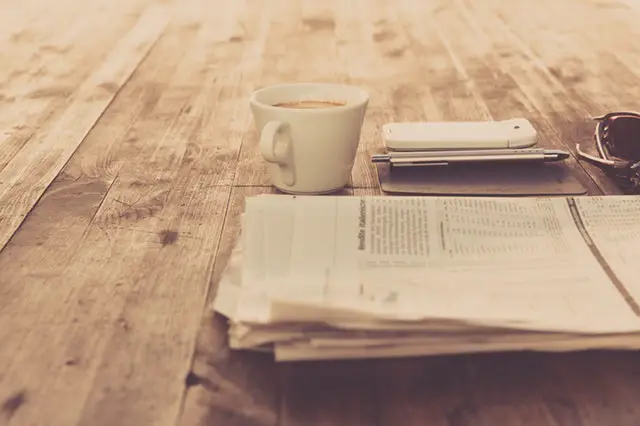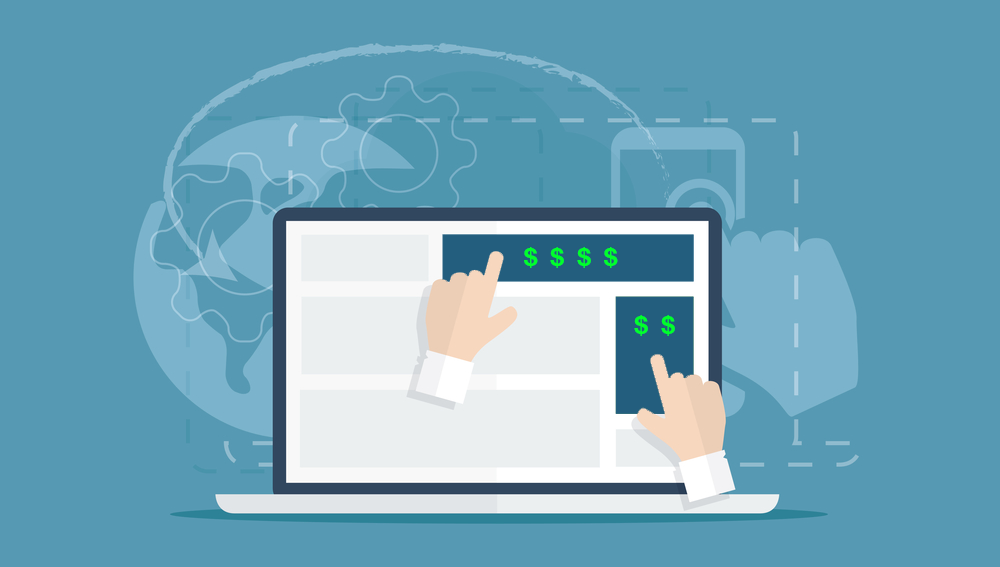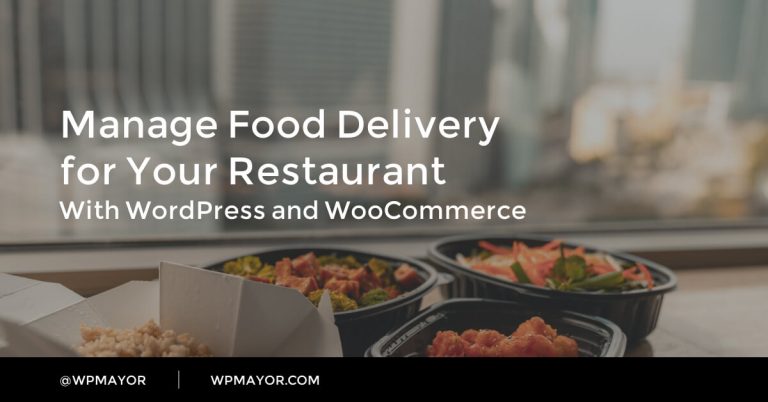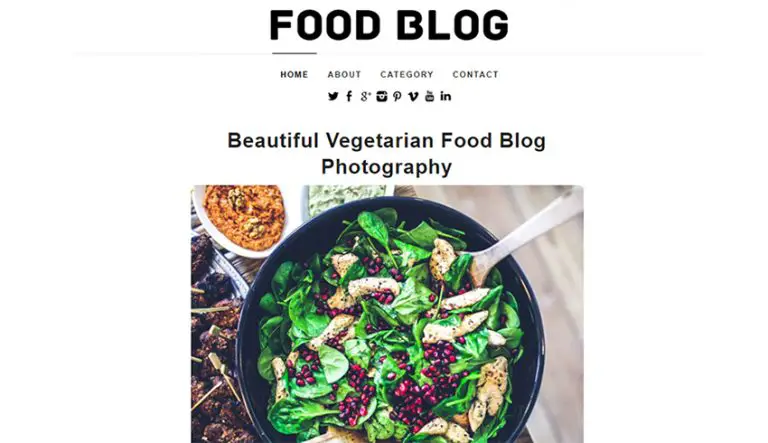Jamais souhaité que vous puissiez développer une liste de courrier électronique et envoyer des lettres d'information sans avoir à quitter les limites confortables de votre tableau de bord d'administrateur WordPress?
Mailster est un plugin de bulletin d'information WordPress qui vous permet d'exécuter toutes vos activités de marketing par courrier électronique directement à partir de votre site WordPress. En plus de vous aider à agrandir votre liste et à créer des courriers électroniques à l'aide d'un éditeur à glisser, vous permet également d'envoyer des répondeurs automatiques et de configurer d'autres règles d'automatisation du courrier électronique.
Continuez à lire mon commentaire Mailster pour en savoir plus sur ses fonctionnalités et le voir en action.
Examen Mailster: Un regard sur les fonctionnalités
Mailster vise à être une alternative complète aux services tels que MailChimp et Campaign Monitor. Plutôt que de devoir utiliser ces tableaux de bord distincts (et payer un abonnement mensuel), vous pouvez tout faire à partir de votre tableau de bord WordPress et, peut-être plus important, payer des frais uniques.
Alors qu'est-ce que tout peut faire?
D'abord pour vous aider augmenter votre liste, Mailster peut vous aider à créer des formulaires d’inscription. Ou, vous pouvez également vous connecter à d'autres plugins de formulaire ou de plug-ins opt-in. Par exemple, il fonctionne avec Gravity Forms, Elegant Themes ’Bloom, ConvertPlug et bien d’autres. Et comme les outils SaaS, vous pouvez également segmenter vos abonnés en différentes listes selon vos besoins.
Pour construire vos emails, Mailster vous donne une éditeur de courrier électronique par glisser-déposer, ainsi que de nombreux modèles prédéfinis. Vous pouvez également insérer des informations directement à partir de votre site WordPress, comme tous les détails de vos derniers articles de blog.
Vous pouvez soit envoyer vos envois d’e-mail manuellement. Vous pouvez également configurer des répondeurs automatiques ou d’autres règles d’automatisation du courrier électronique. Pour ces règles d’automatisation, Mailster s’intègre à d’autres plug-ins, notamment en partie:
- WooCommerce
- Téléchargements numériques faciles
- MembrePress
Donc, vous pouvez faire de l'automatisation cool comme:
- SI le client achète un produit
- ALORS leur envoie automatiquement un email 24 heures plus tard
Pour garantir la délivrabilité, Mailster vous permet de vous connecter à n’importe quel serveur SMTP, ainsi qu’à des services tels que SendGrid et Mailgun.
Enfin, Mailster est également livré avec un tableau de bord d'analyse intégré dans lequel vous pouvez afficher des données pour obtenir des informations telles que:
- Ouvre
- Clics
- Se désabonner
- Rebonds
Prix Mailster
Tout en conservant tout dans le tableau de bord WordPress sera certainement un argument de vente pour certaines personnes, je pense que la plus grande proposition de vente unique de Mailster est son prix.
La grande majorité des services de marketing par courrier électronique facturent des frais mensuels permanents qui augmentent en fonction du nombre d'abonnés que vous avez ou de courriels que vous envoyez.
Avec Mailster, c’est un forfait unique (actuellement 59 $). Quel que soit le nombre d'abonnés que vous avez ou le nombre de courriels que vous envoyez, vous ne paierez jamais plus pour Mailster.
Maintenant, cela ne veut pas nécessairement Cela signifie que vous ne paierez jamais un centime supplémentaire pour vos services de marketing. Vous voudrez peut-être quand même payer pour un service de distribution premium comme SendGrid ou Mailgun.
Mais cela sera toujours beaucoup moins cher qu’un SaaS dédié au marketing par courriel. Par exemple, SendGrid vous permet d’envoyer gratuitement 100 emails par jour. Et après cela, l'envoi d'environ 100 000 courriels par mois ne coûte que 10 dollars environ.
Ainsi, même en payant pour un service d’envoi, Mailster offre toujours un prix vraiment attractif.
Mains sur le plugin Mailster
Maintenant que je vous ai expliqué ce que Mailster peut faire, laissez-moi vous expliquer comment cela fonctionne sur mon site de test.
Lorsque vous installez le plugin Mailster pour la première fois, il propose un assistant de démarrage pour vous aider à configurer les paramètres les plus importants:
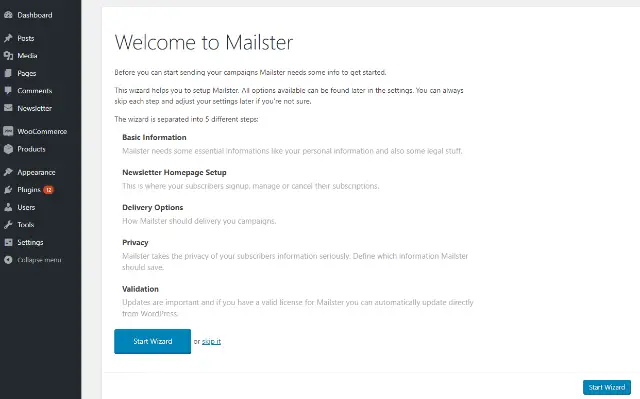
J'aime cette approche car il est très facile d'être opérationnel avec le plugin.
L’assistant d’installation permet également d’obtenir des informations générales sur WordPress et de pré-remplir des champs. Donc, pour de nombreuses options, vous pouvez les conserver par défaut ou les modifier légèrement pour les adapter à votre site.
Par exemple, Mailster crée automatiquement une page d’accueil de newsletter et préremplit l’éditeur de texte avec les codes courts correspondants:
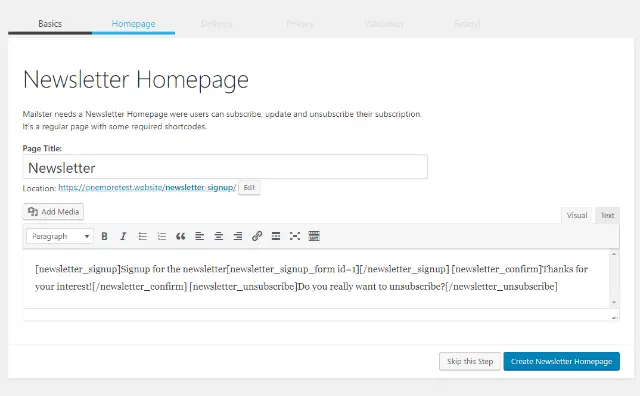
L’une des étapes les plus importantes ici est la Livraison surface.
Bien que Mailster vous permette d’utiliser PHP mail (), c’est une très mauvaise idée, car la plupart de vos courriels se retrouveront dans les dossiers de courrier indésirable.
Au lieu de cela, vous devriez tirer parti de ces autres onglets pour configurer le protocole SMTP ou installer l’une des extensions pour vous aider à vous connecter à des services tels que SendGrid, Mandrill, Mailgun, etc.
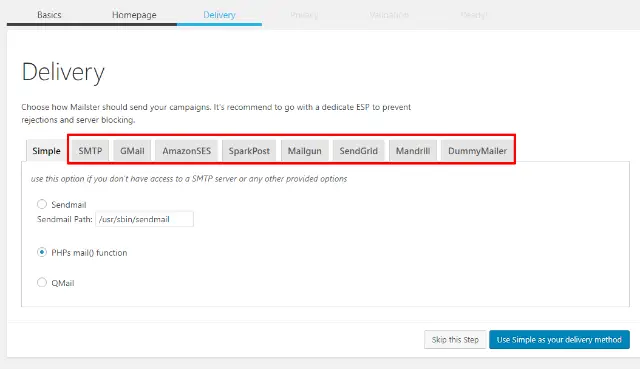
L'onglet Confidentialité vous donne des paramètres importants pour des tâches telles que le suivi et Conformité GDPR. Ensuite, une fois que vous avez entré votre clé de licence, vous êtes prêt pour les courses.
Comme je l’ai mentionné au début, Mailster fonctionne avec une autre forme /plugins opt-in comme des formes de gravité, ConvertPlug, Ninja Popups, etc.
Vous n’avez donc pas nécessairement besoin d’utiliser les formulaires intégrés. Mais, en supposant que vous faites, vous pouvez créer et gérer vos formulaires en allant à Newsletter → Formulaires.
dans le Ajouter un nouveau formulaire zone, vous pouvez utiliser un simple éditeur glisser-déposer pour créer votre formulaire. Par défaut, il est uniquement fourni avec des champs pour:
- Prénom
- Nom de famille
Mais vous pouvez ajouter vos propres champs personnalisés dans les paramètres du plug-in, ce que j'ai déjà fait. Ces champs personnalisés sont appliqués en tant que balises, ce qui vous permet de segmenter vos listes:
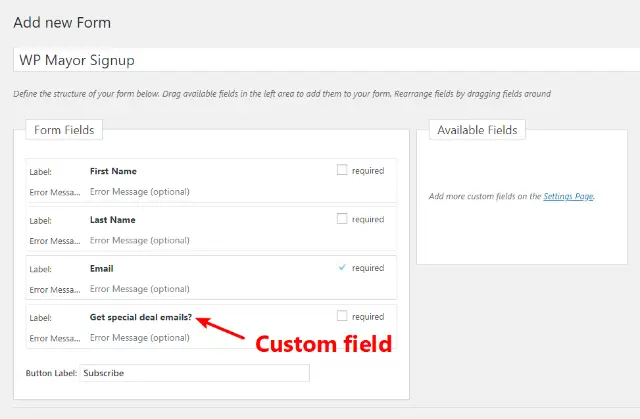
Une fois vos champs de formulaire définis, vous pourrez configurer toutes les couleurs et ajouter votre propre CSS personnalisé:
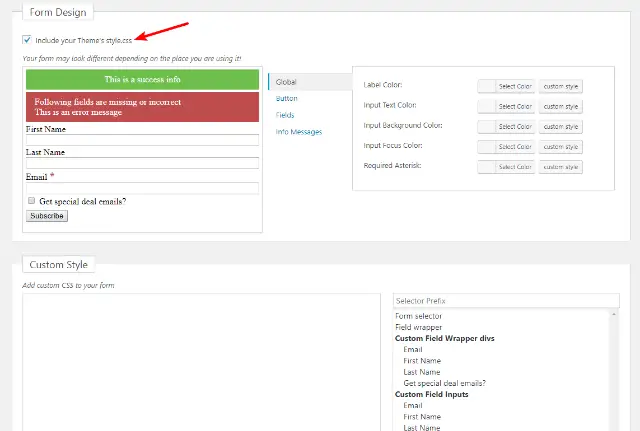
Ensuite, vous pourrez choisir d’autres paramètres, tels que la liste à laquelle inscrire les utilisateurs et l’utilisation ou non de la double opt-in:
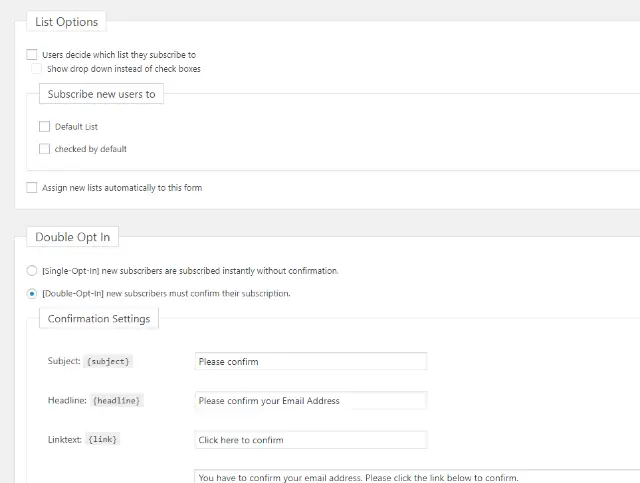
Enfin, pour afficher votre formulaire, vous pouvez utiliser le shortcode ou le widget inclus.
Créer des listes
En parlant de listes, le Des listes zone vous permet autant de listes que nécessaire pour segmenter vos abonnés:
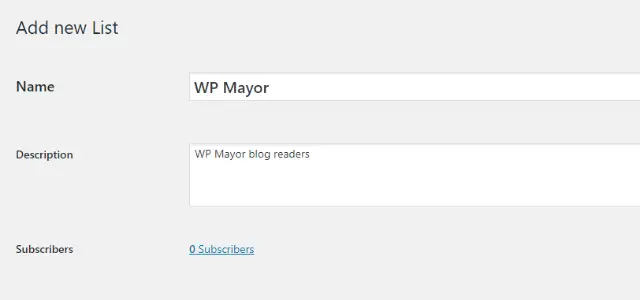
Envoi de courriels (campagnes)
Une fois que vous avez quelques abonnés sur vos listes, vous êtes prêt à envoyer des courriels, que le plug-in appelle «Campagnes».
Lorsque vous créez une nouvelle campagne, vous travaillez dans une interface qui ressemble beaucoup à l'éditeur WordPress.
Configuration des paramètres de messagerie
Vous pouvez utiliser le haut pour configurer le sujet et le pré-en-tête. La barre latérale propose des paramètres importants pour:
- Quelle liste utiliser
- Paramètres de suivi
- Les pièces jointes
- Couleurs
- Etc.
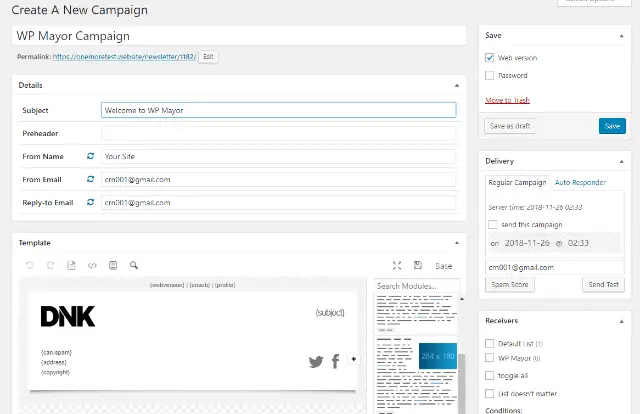
La barre latérale comprend également un autre élément important Livraison réglage. Vous pouvez choisir entre:
- Campagne régulière – envoyer l'e-mail à une date et une heure déterminées.
- Répondeur automatique – l'envoyer automatiquement si certaines conditions sont remplies (sur une base continue)
La fonctionnalité de répondeur automatique est où les choses deviennent intéressantes. Vous pouvez déclencher des e-mails à un moment précis après:
- Un utilisateur s'inscrit
- Un utilisateur se désinscrit
- Vous publiez un nouveau message, une nouvelle page ou un nouveau type de message (y compris les produits WooCommerce).
- Une autre campagne a été envoyée
- Une heure spécifique (vous pouvez choisir quels jours). Par exemple, envoyer un bulletin hebdomadaire mais seulement si un nouveau contenu est disponible
- Un crochet d'action spécifique. Cela vous permet de déclencher des emails à peu près n'importe quoi, mais vous aurez besoin de connaissances de base en PHP ou d'un développeur.
Pour chaque option, vous obtenez plus de paramètres uniques à cette option.
Par exemple, vous pouvez déclencher un courrier électronique uniquement si une nouvelle publication est publiée dans une catégorie spécifique:
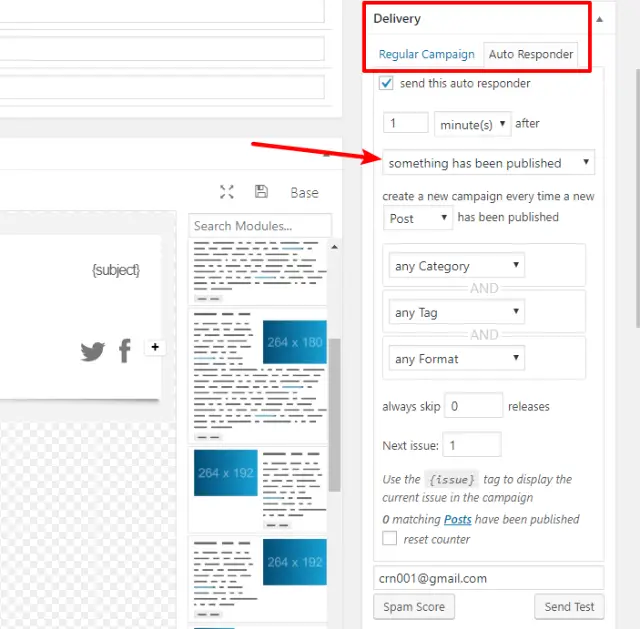
Alors, quels sont les cas d'utilisation réels que ces fonctionnalités permettent? Vous pouvez envoyer…
- Une série de courriels de bienvenue visant à familiariser les internautes avec votre site.
- Un condensé hebdomadaire du nouveau contenu – que ce soit de nouveaux articles de blog ou autre chose, comme de nouveaux produits WooCommerce.
- Notifications immédiates pour chaque fois que vous publiez un nouveau blog.
- Etc.
Dans l’ensemble, vous avez beaucoup de flexibilité ici.
Utilisation du générateur glisser-déposer
Pour construire le corps de votre courrier électronique, Mailster fournit un générateur de courrier électronique par glisser-déposer.
Pour créer votre conception, vous utiliserez les modules préconfigurés à droite. Vous ne pouvez pas utiliser l'édition par glisser-déposer sur le contenu à l'intérieur un module. Mais vous pouvez glisser-déposer tout le module:
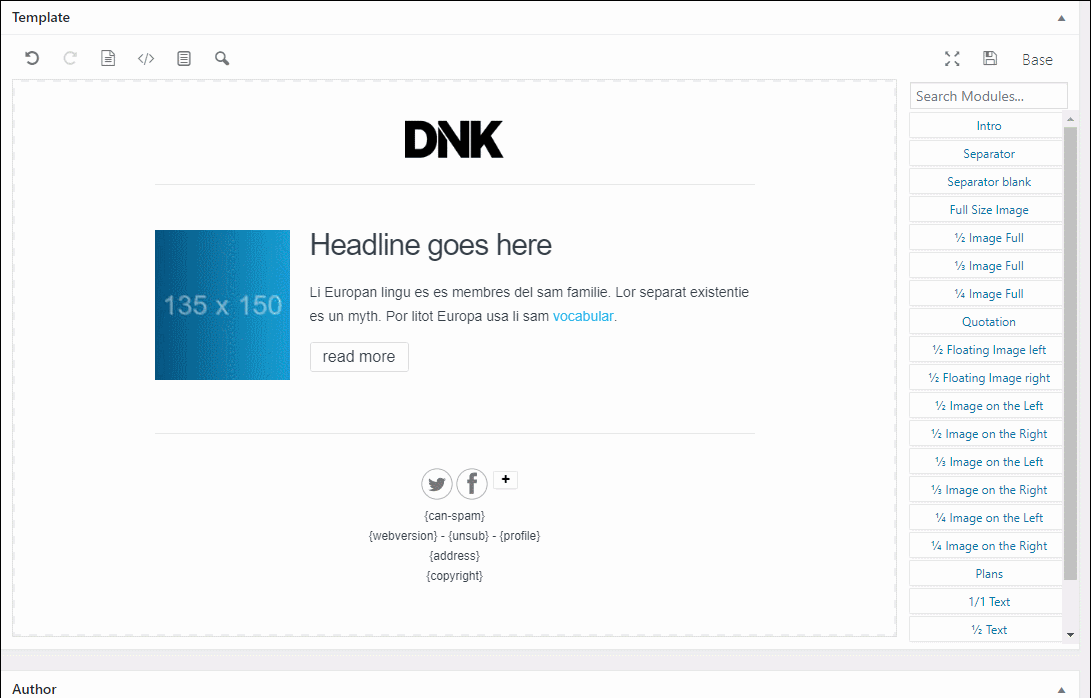
Pour le contenu d'un module, vous pouvez éditer le texte en utilisant l'édition en ligne:
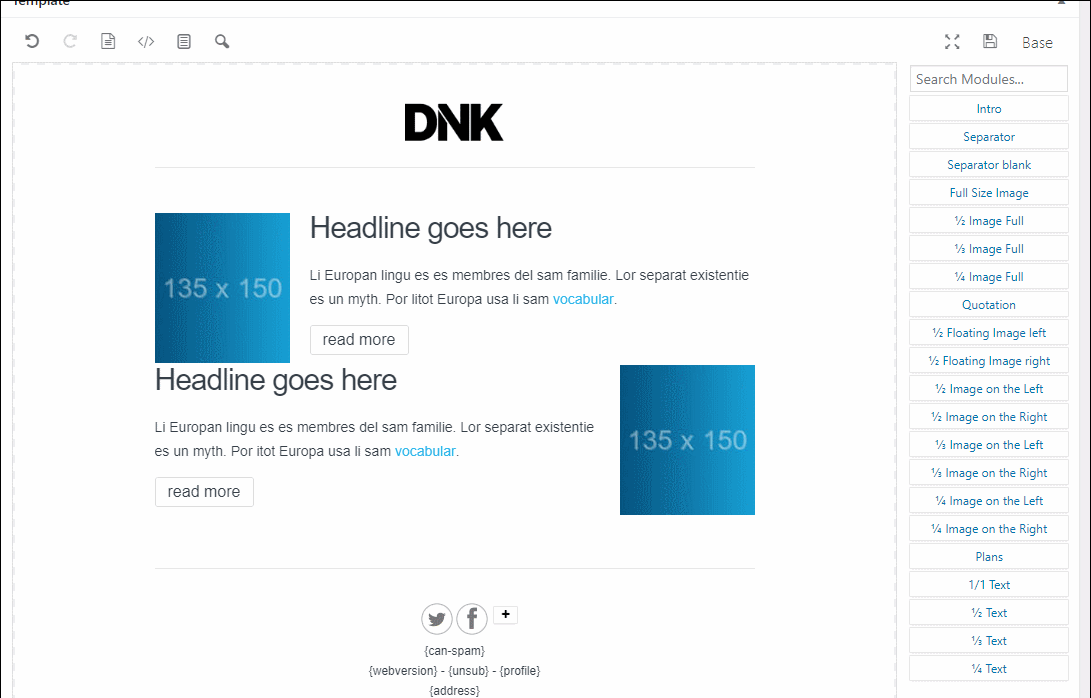
Vous pouvez également utiliser cette barre d’outils pour insérer des informations dynamiques (fusionner les balises), comme le nom d'un abonné:
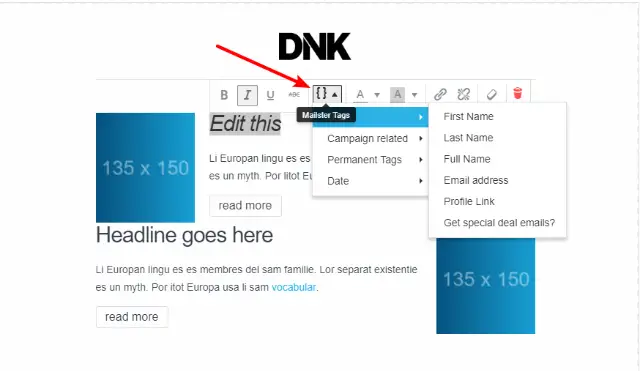
Vous pouvez également insérer du contenu WordPress dans les modules. Par exemple, vous pouvez choisir un poste existant à insérer. Ou, vous pouvez choisir de remplir automatiquement un module avec le dernier message dans une catégorie:
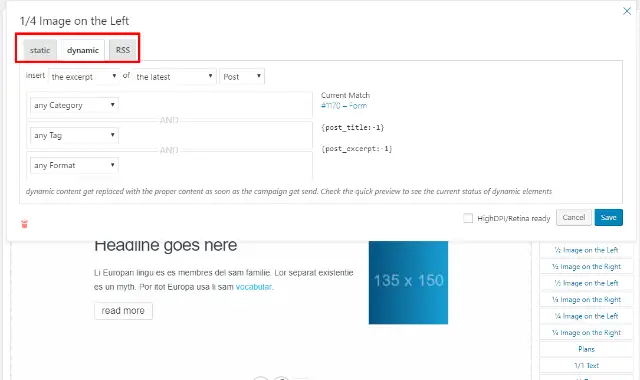
Ces options vous permettent de créer des résumés automatisés – vous pouvez simplement demander à Mailster de remplir le modèle avec votre dernier contenu.
Une fois que vous avez créé votre courrier électronique et configuré tous les autres paramètres, vous pouvez lancer votre campagne.
Analytics et gestion des abonnés
Ensuite, couvrons quelques-uns des domaines liés à la gestion de vos abonnés et de vos campagnes.
Gérer les abonnés
dans le Les abonnés zone, vous obtenez une liste de tous vos abonnés, ainsi que de leurs:
- Les champs personnalisés
- liste
- Statut
Vous pouvez également importer et exporter vos abonnés selon vos besoins:
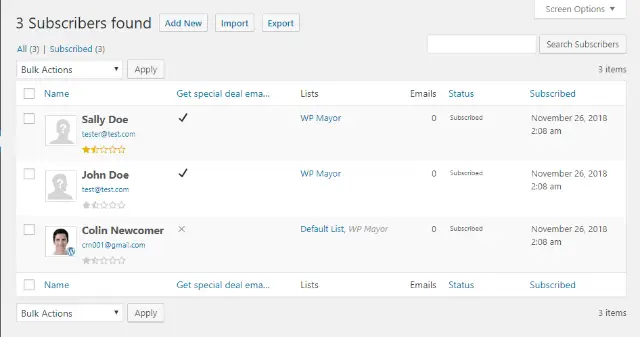
Vous pouvez également utiliser le menu déroulant des actions en bloc pour manipuler vos abonnés, par exemple pour les déplacer vers une nouvelle liste ou pour changer leur statut:
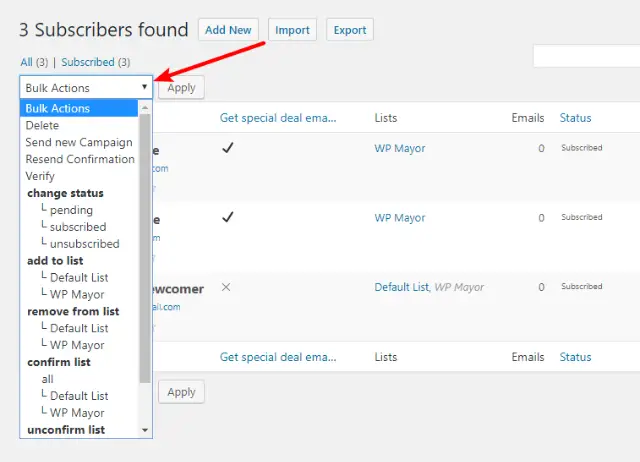
Et si vous cliquez sur un abonné spécifique, vous pourrez voir toutes les campagnes qui ont été envoyées à cet abonné, ainsi que leurs statistiques personnelles d'ouverture / de clic:
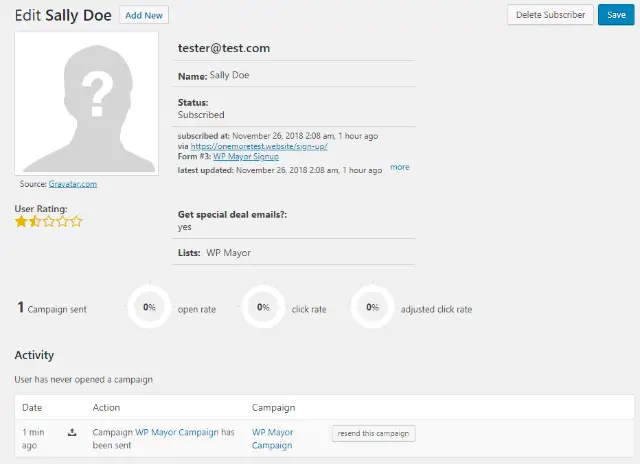
Affichage des analyses
Au-delà des analyses individuelles, vous pouvez également afficher des analyses pour chaque campagne:
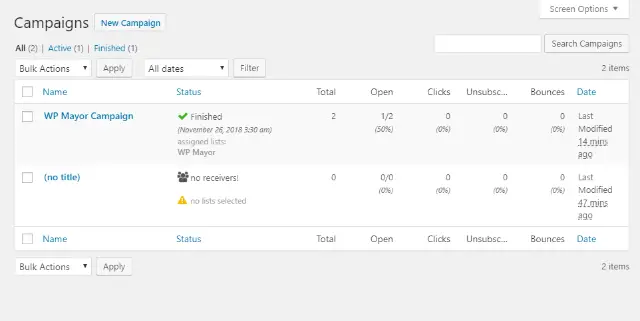
Si vous cliquez sur une campagne, vous pourrez afficher des analyses plus détaillées, notamment une carte des clics et un aperçu des destinataires ayant ouvert / cliqué sur l'e-mail.
Un coup d'oeil sur les paramètres
Une chose que je ne vous ai pas encore montrée, ce sont les paramètres généraux du plugin. Celles-ci sont assez détaillées, donc je ne vous montrerai pas tout. Mais si vous voulez, vous pouvez creuser et faire des choses comme:
- Changer les chaînes de texte à différents endroits
- Ajouter automatiquement des utilisateurs WordPress en tant qu'abonnés (et les garder synchronisés)
- Créer des balises personnalisées à utiliser dans les modèles de courrier électronique
- Ajouter des champs personnalisés
- …beaucoup plus
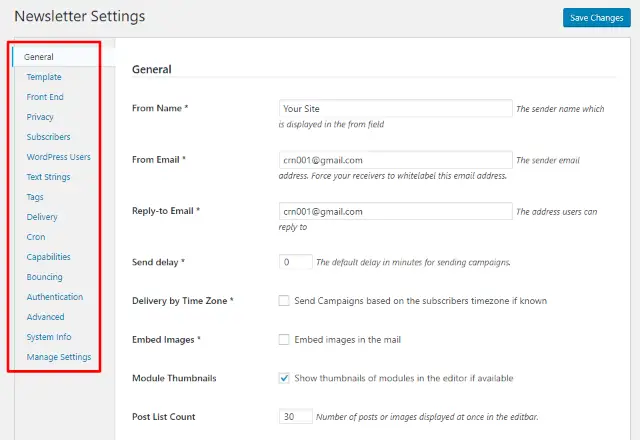
Réflexions finales sur Mailster
Comme je l'ai déjà mentionné, je pense que la partie la plus intéressante de Mailster est son prix. Avec le prix unique que vous payez, vous bénéficiez d’une grande flexibilité, en particulier en ce qui concerne les règles d’automatisation spécifiques à WordPress.
Une petite considération pourrait être la taille de votre liste. Mailster indique que son script d'envoi peut envoyer jusqu'à 5 courriels par seconde, ce qui équivaut à 18 000 courriels par heure. Maintenant, la plupart des gens n'auront probablement jamais de problème avec cela. Mais si vous avez une très grande liste, vous aurez peut-être intérêt à utiliser un outil de marketing par courrier électronique dédié, car ils peuvent gérer des volumes beaucoup plus importants (à titre de comparaison, MailChimp indique qu'ils peuvent gérer jusqu'à un million de courriels par heure).
La plupart des sites Web n’auront probablement pas de listes se rapprochant de cette limite.
Par conséquent, si vous recherchez un moyen flexible d’envoyer des e-mails depuis votre tableau de bord WordPress, y compris toutes sortes de règles d’automatisation flexibles, vous devez absolument Mailster un regard.